QGIS es un software GIS libre y gratuito bastante maduro y con unas capacidades de geoprocesamiento impresionantes. Pues bien, para enriquecerle aún más y aumentar sus funcionalidades, QGIS cuenta además con una serie de plugins o complementos, creados por desarrolladores independientes que le enriquecen aún más.
La calidad y cantidad de los complementos disponibles (actualmente existen más de 2300 plugins oficiales) es uno de los motivos principales por el que QGIS es la referencia entre los programas de SIG de escritorio, ya que no existe ningún programa (de código abierto) con tal variedad de complementos.
Índice
¿Cuales son los plugin de QGIS más populares?
Según el panel de control de plugins de QGIS, desdel 16 de julio de 2024 hasta el 7 octubre de 2024, eran los siguientes:
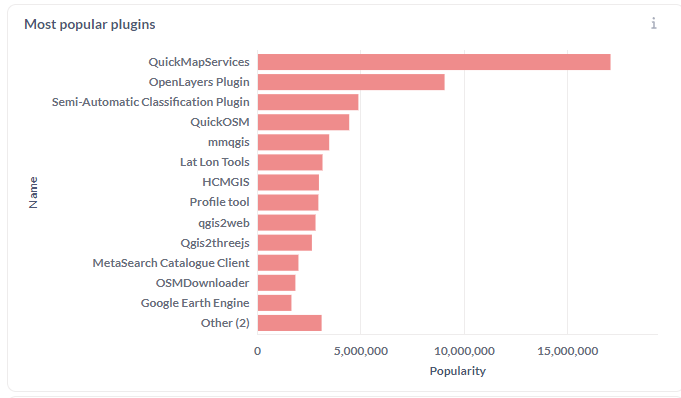
1 y 2. QuickMapServices y OpenLayers plugin
Con más de 6 millones de descargas en apenas 4 meses, se trata del plugin más descargado y el más popular.
Y es que añadir un mapa base es, a menudo, la primera tarea que realizamos cuando comenzamos un proyecto SIG.
Una de las opciones más útiles y sencillas para añadir mapas base de calidad en QGIS es a través del plugin QuickMapServices u OpenLayers plugin para QGIS.
Ambos plugins de QGIS son nuestros aliados para añadir mapas base en QGIS de Bing, ESRI, Geofabrik, Google, CARTO, Stamen, OpenStreetMap, Landsat, etc.

3. Semi-Automatic Classification Plugin

Desarrollado por Luca Congedo, el Plugin Semi-Automatic Classification (SCP) permite la clasificación supervisada de imágenes de teledetección.
Proporciona herramientas para la descarga, el preprocesamiento y el postprocesamiento de imágenes.
La búsqueda y descarga está disponible para las imágenes:
- ASTER.
- Landsat.
- MODIS.
- Sentinel 2 y 3.
Varios algoritmos están disponibles para la clasificación de la cubierta de tierra.
Este complemento requiere la instalación de GDAL, OGR, Numpy, SciPy y Matplotlib. Para obtener más información, visite https://fromgistors.blogspot.com/
4. Quick OSM
Tanto los plugins Quick OSM como OSM Downloader nos permiten descargar datos de OpenStreetMap.
El plugin Quick OSM permite la descarga datos de OSM gracias a la API de Overpass. Esta API es una gran herramienta para realizar mapas, debido a su gran poder de filtrado de datos de OSM. Más info aquí sobre el uso de Overpass API También puede abrir archivos locales OSM o PBF.
El plugin OSM Downloader nos permite descargar datos de OpenStreetMap por área, utilizando una selección por rectángulo.
Estos plugins de QGIS también permiten cargar automáticamente archivos .osm (se descarga como capa) en QGIS de manera automática.
5. mmqgis
MMQGIS es un conjunto de plugins para realizar operaciones con capas vectoriales. Contiene:
- Herramientas de animación.
- Herramientas de creación (buffer, grids, etiquetas, hub, diagramas de voronoi).
- Herramientas de geocodificación (Geocodificación de CSV desde un servicio web, geocodificar desde una capa de carreteras). En este artículo te enseñamos a utilizar el servicio de geodificación de MMQGIS.
- Herramientas de modificación (mapas de colores, eliminación de columnas, eliminación de columnas duplicadas, conversión de geometrías).
- Herramientas de combinación (merge layers, spatial join).
- Herramientas de importación/ exportación (de tabla de atributos a CSV, join desde CSV, geocodificación, importación /exportación de geometrías desde y a CSV).
6. Lat Lon Tools
El complemento de QGIS Lat Lon Tools, además de contener varias herramientas para conversión de coordenadas, dispone de otras funcionalidades para capturar y hacer zoom a las coordenadas, tiene soporte de mapas externos y dispone de herramientas de digitalización de puntos.
El plugin tiene las siguientes herramientas:

1) Copy Latitude, Longitude: Captura de coordenadas en el portapapeles (en cualquier proyección) cuando el usuario haga clic en el mapa. Esto incluye DMS, UTM, MGRS y códigos Plus.
2) ![]() Show in External Map. Iniciar y mostrar un mapa externo basado en las coordenadas en la que se hizo clic. Los mapas compatibles incluyen OpenStreet Map, Google, Bing, MapQuest, Mapillary y Google Earth.
Show in External Map. Iniciar y mostrar un mapa externo basado en las coordenadas en la que se hizo clic. Los mapas compatibles incluyen OpenStreet Map, Google, Bing, MapQuest, Mapillary y Google Earth.
3) Zoom to Latitude, Longitude. Acercar y resaltar un punto en el mapa utilizando las coordenadas de cualquier proyección, incluidos los códigos MGRS, UTM y Plus, y puede dar formato a las coordenadas en notación decimal, DMS, WKT POINT o GeoJSON.
4) Multi-location Zoom. Aquí el usuario puede definir una lista de ubicaciones para realizar un acercamiento rápido. El usuario también puede pegar o escribir una coordenada en el cuadro Enter coordinate para agregarla a la lista. Además es posible crear una capa de puntos desde estas ubicaciones.
5)  Coordinate Conversion. La típica Herramienta para convertir coordenadas. Podemos escribir una coordenada o seleccionar unas coordenadas del mapa y convertirla a otros formatos diferentes.
Coordinate Conversion. La típica Herramienta para convertir coordenadas. Podemos escribir una coordenada o seleccionar unas coordenadas del mapa y convertirla a otros formatos diferentes.
6) Lat Lon Digitizing Tool :Servicio de digitalización para agregar puntos a una capa. Es compatible con todos los formatos de entrada «Zoom a».
7) Copy Canvas Bounding Box: Copia el cuadro delimitador de lienzo en el portapapeles utilizando uno de los formatos en la configuración.
8) Conversiones. Se puede acceder a las rutinas de conversión desde el menú principal de Lat Lon Tool o desde la caja de herramientas de Procesos Lat Lon Tools.
Otros complementos interesantes para convertir coordenadas son:
7. Profile Tool
Un perfil topográfico es una herramienta fundamental para comprender la topografía de un área y obtener información detallada sobre las elevaciones del terreno.
Este complemento se desarrolló en el año 2012 y dispone de más opciones, como por ejemplo crear el perfil con la pendiente (tanto en porcentaje como en grados).
Para crear el perfil debemos seguir los siguientes pasos:
- Instalar el plugin desde el Administrador de Complementos de QGIS.
- Pinchar sobre el icono del plugin para abrirlo.
- Seleccionar la capa del MDT y agregarla al panel de Profile Tool haciendo clic sobre Add layer.
- Trazar una línea. Finalizamos haciendo doble clic.
Al igual que en el caso anterior al mover el cursor del ratón a lo largo del perfil, podremos ver la información de cota y desplazamiento representados en los ejes cartesianos
De este modo obtenemos el perfil topográfico:
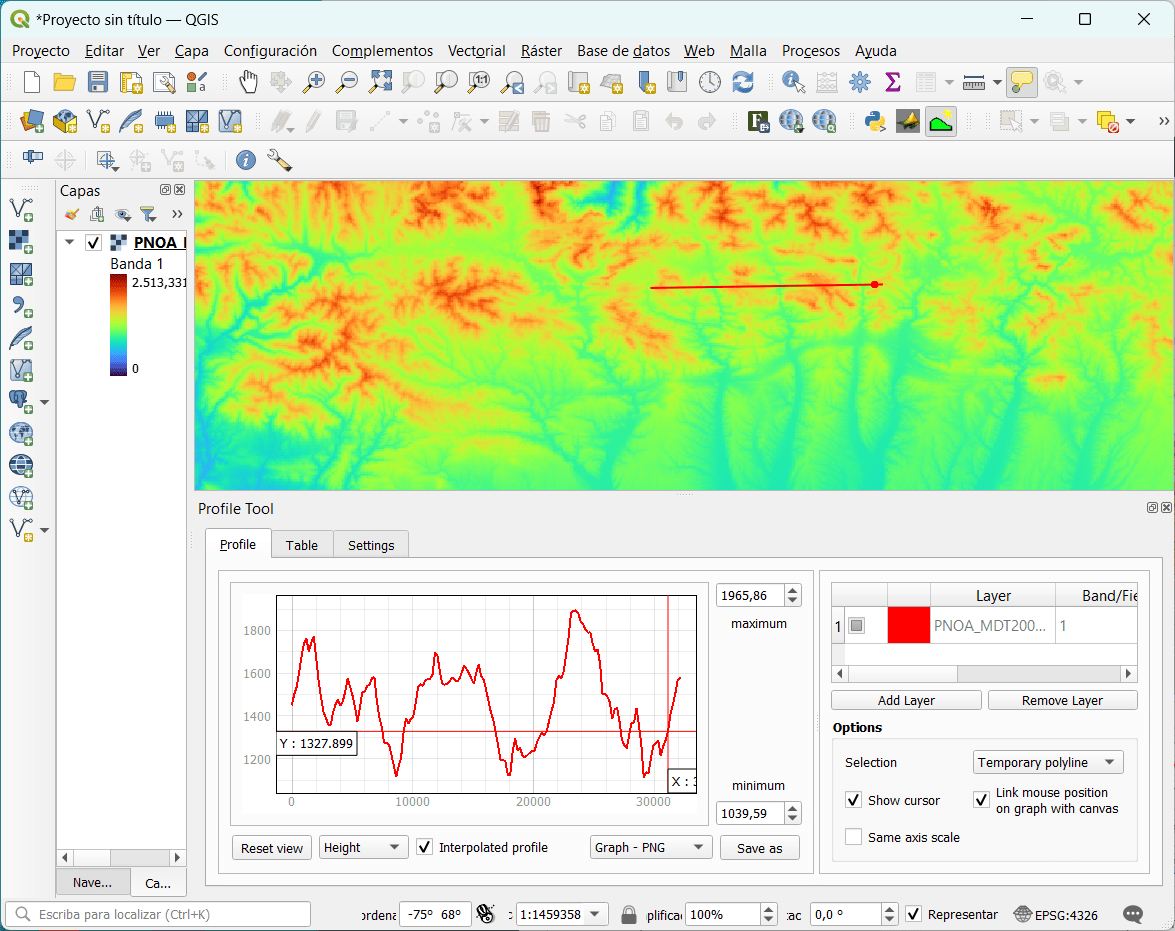
Para finalizar podemos exportar el perfil a PNG, SVG o DXF.
8. HCMGIS
Este complemento es uno de los grandes desconocidos, pero contiene varias utilidades interesantes, agrupados en 5 grupos.:
- Mapas base: agregue mapas base globales de Google, Carto, ESRI, OSM Stamen, Vgrid, etc.
- Descargar Datos abiertos: Descargar datos abiertos de OSM Geofabrik, GADM, Who’s On First (WOF), Microsoft Building Footprints, HCMGIS OpenData, Open Development Mekong, Programa Mundial de Alimentos, Universidad de Standford, etc.
- Convertidor por lotes: convierte por lotes CSV a Point Shapefile y otros formatos SIG (incluidos OSM pbf, GeoPackage) en una carpeta y sus subcarpetas.
- Proyecciones Vn-2000: Busque el código EPSG para las proyecciones Vn-2000/TM3 para todas las provincias de Vietnam.
- Cálculo de campos: fusionar/dividir campos de datos, convertidor de fuentes vietnamita: Unicode.
9. qgis2web
qgis2web es una herramienta que exporta los proyectos de QGIS en mapas web de OpenLayers, Leaflet o Mapbox GL JS (crea automáticamente los archivos HTML, Javascript y CSS).
El origen de este plugin está en los plugins ya existentes qgis2leaf, desarrollado por Riccardo Klinger y qgis-ol3 de Victor Olaya. Ambos plugins se han fusionado en uno único denominado qgis2web y ahora es Tom Chadwin quien mantiene este nuevo complemento.
En este artículo te enseñamos a instalarlo y utilizarlo.
10. qgis2threejs
Aunque QGIS fusiona 3D de forma nativa sin complementos, podemos crear visualizaciones 3D más avanzadas utilizando el plugin Qgis2threejs.

Qgis2threejs es un plugin de QGIS que sirve para visualizar DEM y datos vectoriales en 3D en navegadores web. Podemos construir varios tipos de objetos 3D y generar archivos para publicación web en un proceso sencillo. Además, podemos guardar el modelo 3D en formato glTF para impresión 3DCG o 3D.
Su peculiar nombre viene dado porque la vista 3D se crea en forma de página web con la librería llamada “three” de JavaScript: “JS” (el lenguaje de programación de las páginas web). Esta página web creada localmente en una carpeta de nuestro disco duro se puede a posteriori subir a nuestra página web personal o de empresa.
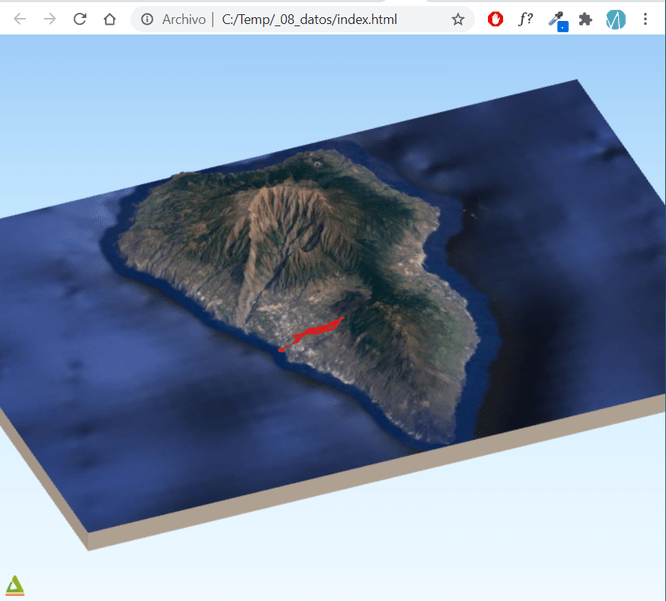
¿Cómo se instala un plugin en QGIS?
Es muy sencillo, en cuestión de segundos habrás instalado cualquiera de ellos. Estos son los pasos que debemos seguir:
- Abrimos QGIS.
- En el menú superior de QGIS vamos a Complementos → Administrar e instalar complementos…

3. Se recopilarán todos los complementos y se listarán todos plugins a los que tenemos acceso de los repositorios que tenemos configurados.
4. Introducimos el nombre del plugin en el buscador y veremos el icono de nuestro plugin.
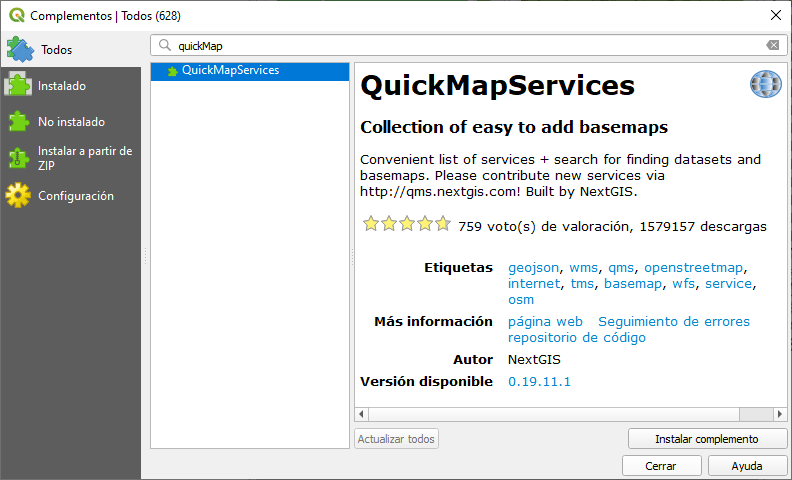
Por último hacemos clic sobre Instalar complemento.
El acceso en la interfaz de QGIS a cada complemento es diferente, ya que depende de la funcionalidad de cada uno: en algunos casos se trata de un algoritmo nuevo, de un botón o de un nuevo menú.
Si quieres aprender a manejar el GIS open source más potente y demanda apúntate ya a nuestro curso online de QGIS inicial o al curso online de QGIS avanzado.
Licenciado en Geografía. Máster en Sistemas de Información Geográfica. Consultor GIS desde el año 2004. En MappingGIS desde el año 2012 para ayudarte a impulsar tu perfil GIS y diferenciarte de la competencia. Echa un vistazo a todos nuestros cursos de SIG online.


Muy buenas. Tengo un problema:
Siguiendo la instrucciones del principio he instalado correctamente el plugin QuickMapServices pero no puedo instalar el plugin OpenLayers porque no me aparece en el listado de complementos de mi QGIS. Estoy usando la versión 3.6. 1.
Hola Jose, el plugin OpenLayers es experimental. En la ventana Complementos ve a la pestaña Configuración y marca la casilla «Mostrar también los complementos experimentales». Te recomendamos utilizar la ultima versión de QGIS (3.18) o a LTR (3.16). Saludos!
buenas en complementos/todos sol tengo 12 opciones para instalar (DOCE !!) coo consigo mas?? o por que tengo tan pocos …
es la version 3.8
Hola Lucas,
Parece que no se están cargando los repositorios, asegúrate de tener conexión de internet para poder acceder a dichos repositorios. Saludos!
Buenas Aurelio, que tal?
Soy operador de sensores aéreos en una empresa pequeña que no se puede permitir de momento comprar un software de planificación de vuelos. Hasta ahora me toca usar Autocad para diseñar el plan de vuelo y complementarlo con Globalmapper y ArcGis.
Mi pregunta es la siguiente; existe algún plugging de QGIS que sirva para definir planes de vuelo de una forma más rápida, por ejemplo que con un polígono dado me diseñe las lineas a una distancia determinada y cada línea tenga su etiqueta numérica determinada en la tabla de atributos.
Las aplicaciones para planificación de vuelos con drones no me sirven porque necesito que el plan de vuelo sea al final un archivo .shp
Bueno gracias de antemano.
saludos
Oscar
Buenas tardes:
Tengo el siguiente problema y a ver si alguien me puede ayudar. Cambio la proyección de una capa creada a partir de una consulta con el plugin QuickOSM a un sistema UTM, pero me cambia las distancias y no me las da en metros sino en centrimetros. Gracias de antemano a quién pueda ayudarme.